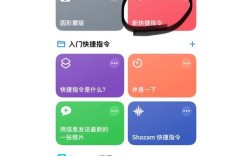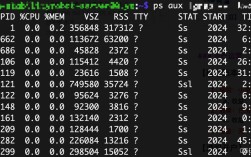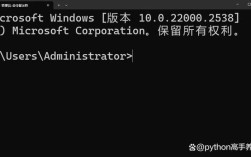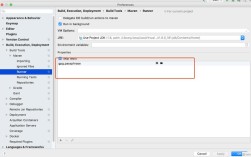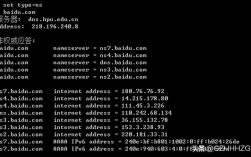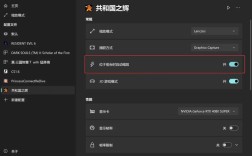在服务器管理中,退出服务器的操作看似简单,但涉及不同场景、工具和权限管理,正确执行可避免数据丢失或连接异常,以下从常用工具、操作步骤、注意事项及特殊情况处理等方面详细说明退出服务器的命令及相关操作。
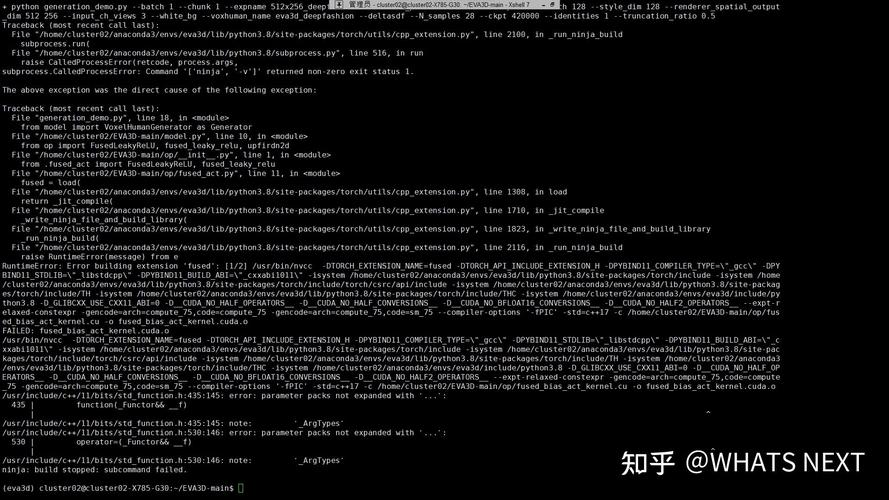
基于SSH协议的退出命令
SSH(Secure Shell)是远程管理Linux/Unix服务器的常用工具,退出操作需根据连接状态选择合适命令。
常规退出方式
-
exit命令:这是最常用的退出方式,直接终止当前Shell会话并关闭SSH连接,执行后,客户端会返回本地终端,服务器端对应的会话进程会被正常终止,释放资源。exit
若当前Shell是登录Shell(如通过SSH直接进入的用户主目录Shell),
exit会完全结束SSH连接;若是子Shell(如在Shell中执行bash进入的新环境),则仅退出子Shell并返回父Shell。 -
logout命令:部分Shell(如bash、zsh)支持logout,功能与exit基本一致,用于退出当前登录Shell,但在非登录Shell场景下(如交互式子Shell),logout可能无效,此时需用exit。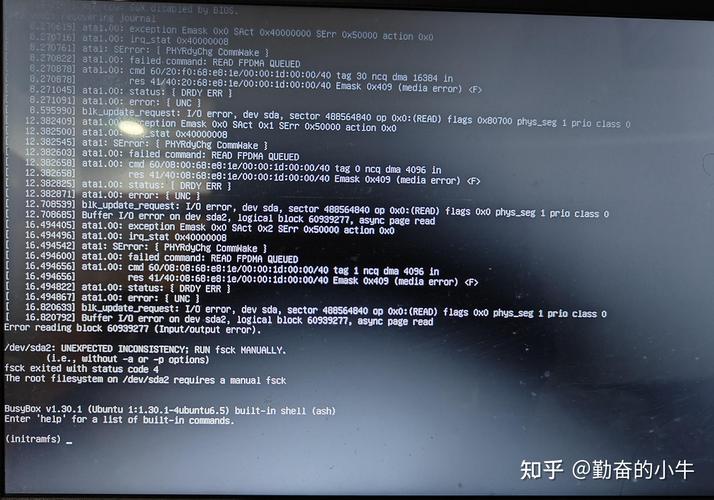 (图片来源网络,侵删)
(图片来源网络,侵删)logout
异常或强制退出方式
若SSH连接卡顿、进程未响应或需强制终止会话,可结合以下操作:
- 组合键
Ctrl+D:在终端中输入Ctrl+D会发送EOF(End-File)信号,等效于exit命令,正常退出当前Shell,若当前Shell是顶层登录Shell,则关闭SSH连接。 kill命令强制终止进程:若SSH进程僵死,可通过本地终端查找SSH进程ID(PID)并强制终止:# 查找当前SSH进程PID ps aux | grep ssh # 强制终止进程(PID替换为实际值) kill -9 <PID>
注意:强制终止可能导致服务器端未保存的数据丢失,非必要不建议使用。
多会话管理退出
若通过tmux或screen管理多会话,需先退出会话再关闭SSH:
- tmux:退出当前Pane/Window后,通过
Ctrl+B按D分离会话,或用tmux kill-session -t session_name彻底终止会话,最后执行exit关闭SSH。 - screen:退出当前窗口后,用
Ctrl+A按D分离会话,或screen -r <session_id>重新连接后用exit结束,避免残留会话占用资源。
基于Windows的远程桌面退出命令
Windows服务器通常通过RDP(Remote Desktop Protocol)连接,退出方式分为图形界面和命令行:
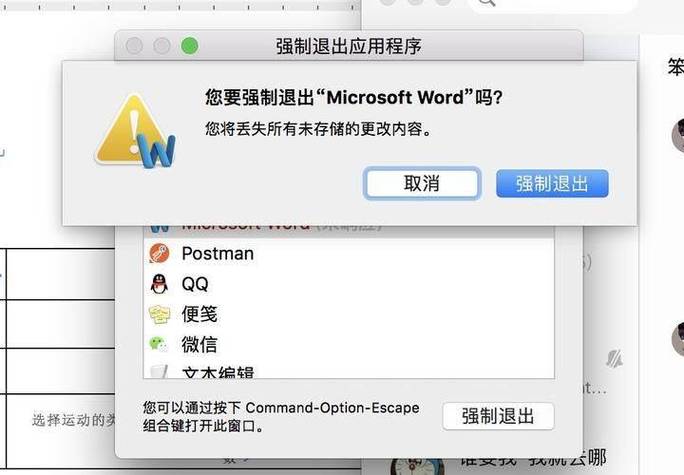
图形界面退出
- 注销账户:在“开始”菜单点击“注销”,或按
Ctrl+Alt+End组合键打开任务管理器,选择“注销”按钮。 - 断开连接:直接关闭RDP客户端窗口,选择“断开”而非“注销”,可保持用户登录状态,但会释放服务器资源。
命令行退出
通过logoff或shutdown命令控制:
logoff命令:立即注销当前用户,结束所有会话进程。logoff
可指定用户ID(如
logoff 1)注销指定用户,需管理员权限。shutdown命令:通过关机或重启间接退出,适合远程维护后自动断开。shutdown /l /f # 强制注销当前用户 shutdown /s /t 0 # 立即关机(退出并关闭服务器)
其他服务工具的退出方式
数据库服务器(MySQL/PostgreSQL)
- MySQL:在客户端执行
exit;或quit;退出数据库交互界面,但不影响SSH连接。exit;
- PostgreSQL:使用
\q退出psql客户端。\q
FTP/SFTP客户端
- FTP:通过
bye或quit命令退出FTP会话。bye
- SFTP:使用
exit或quit结束SFTP交互,返回本地终端。exit
退出操作注意事项
- 数据保存:退出前确保保存所有编辑中的文件(如
vim中用wq),避免未保存内容丢失。 - 后台任务检查:使用
jobs命令查看是否有后台运行的任务(如Ctrl+Z挂起的进程),需用fg恢复或bg继续执行,或kill终止后再退出。 - 权限清理:若使用
sudo提升权限,退出后权限会自动回收,但需确保敏感操作已完成,避免权限残留风险。 - 网络稳定性: unstable网络环境下,建议通过
tmux或screen保持会话,避免意外断开导致操作中断。
常见场景操作示例
| 场景 | 操作步骤 |
|---|---|
| SSH登录后正常退出 | 执行exit或Ctrl+D,关闭SSH客户端窗口。 |
| SSH子Shell退出 | 多次执行exit逐层退出,直至返回本地终端。 |
| 强制终止SSH会话 | 本端执行kill -9 <PID>,服务端会话进程被强制终止。 |
| Windows RDP注销 | “开始”菜单→“注销”,或命令行执行logoff。 |
| 数据库客户端退出 | MySQL客户端输入exit;,PostgreSQL客户端输入\q。 |
相关问答FAQs
Q1: 使用SSH连接服务器时,执行exit后连接未断开,是什么原因?如何解决?
A1: 可能原因包括:(1)当前Shell为子Shell(如通过bash进入),exit仅退出子Shell而非SSH会话;(2)SSH会话被tmux/screen等工具管理,未正确分离会话,解决方法:多次执行exit直至返回本地终端;若使用tmux,先通过Ctrl+B+D分离会话再退出;检查jobs命令确认无后台任务阻塞退出。
Q2: 远程连接Windows服务器时,选择“断开”和“注销”有何区别?
A2: “断开”(Disconnect)仅关闭RDP客户端窗口,服务器端用户会话仍保持运行,后台程序(如下载任务)继续执行,适合临时断开且需保持任务场景;“注销”(Logoff)则会完全结束用户会话,关闭所有程序并释放服务器资源,适合操作完成后彻底退出,长时间不操作建议选择“注销”,避免会话占用服务器资源。